Win10自带的照片查看器界面大改版:新一代P图神器
微软Windows 10在中国大陆的评价一直都是平平淡淡,在很多人的印象中新系统一定是更占资源、运行更慢更闹心,可时代总在发展,当年说Win 7替代Win XP不可能的一群人,如今还赖着Win 7死守不放。功也好过也罢,大势所趋的事物有时你不用也得用,况且Win 10的许多功能实在是进步得好。最新版本的Wiin 10对其自带的照片查看器进行了“大更新”,不但增加了“绘制”新功能,而且全新编辑器的界面也变得更人性化。对于摄影师修图师来说,这一些转变会否令他们从此爱上Win 10?且看笔者详细道来。

Windows原生照片查看器,从来都是仅有播放、放映功能。这对于从XP时代开始熟悉电脑的朋友来说,这似乎是再正常不过的事情——因为在他们眼中Windows要对照片做任何修改必须依赖第三方软件。时隔多年,微软也终于发现自己系统的照片查看器存在不足,强行开发出附带照片编辑功能的Windows 10照片查看器。为什么说强行?因为它刚开始的时候,真的很不人性化,而且还存在大量BUG。
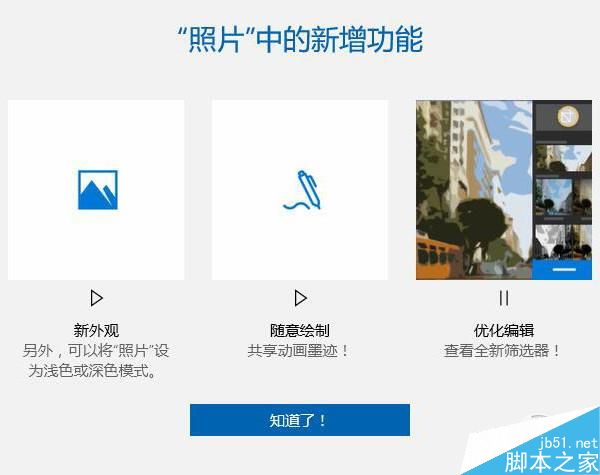
照片功能在新版Win10中全新优化登场
但它真的如此一无是处吗?并不是。至少在于笔者看来,Win10的照片查看器由于是原生自带,比任何第三方软件都有着先天优势。假如它能兼具“看图 修图”的特性的话,那就相当不简单了。而且笔者发现自最新版的Windows 10 14393版本之后,微软悄悄为这款自带的软件做了大修改——至少在界面上就有与以往截然不同的体验。作为一位摄影师和修图师,也许会对它另眼相看。
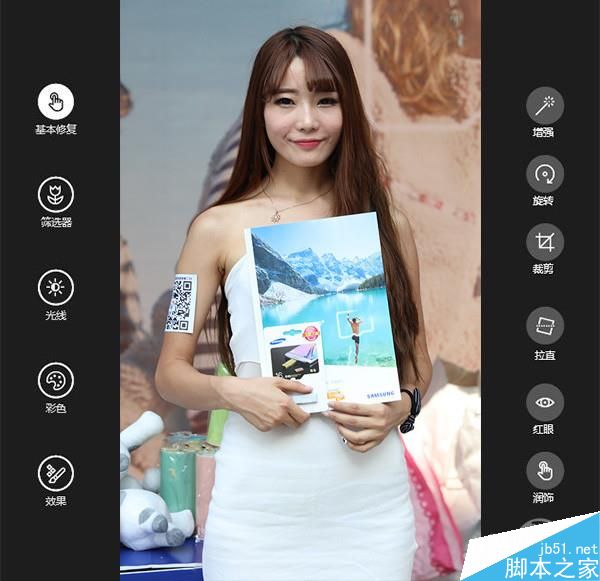
Win10旧版照片编辑器界面(凌乱之极)
对于用习惯了PS或者LR的朋友来说,旧版的照片编辑器界面感觉非常难用。亮度与对比度隐藏在基本修复里,成为二级菜单;并且左右两栏分布项目毫无关联性,似乎什么功能都有,但想找其中一个功能还得把所有项目仔细看一遍。最关键的一点是,所有调整都是通过“打圈”的形式增加或减少数值,完全就是针对移动版Win10(触屏用户)来设计,完全没有考虑PC端用户的感受。很自然地,当笔者用过一次旧版照片编辑器就再也没用过了。原因当然就是鼠标操作“打圈”真的太不人性化了。
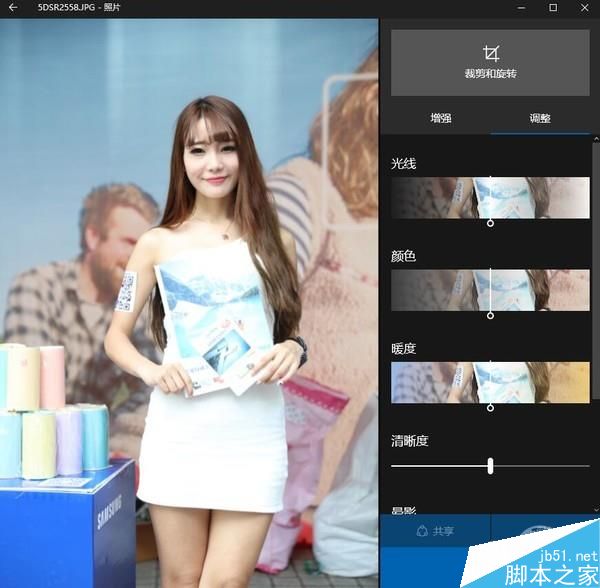
Win10新版照片编辑器界面(井然有序)
反观新版的变化,除了追加的绘制(并不支持压力感应)和面板颜色改变之外,最重点的就是采用了左边图片右边调整选项的形式,让人一目了然。数值变动调整回归了传统的拖动模式,不再是恼人的转圈模式,这一点确实值得表扬。所有调整功能都集中到了一个竖栏目里,看起来非常舒服,“增强”和“调整”两栏设计让使用者一下子便能上手,总体感觉有如我们用惯了的手机修图APP。
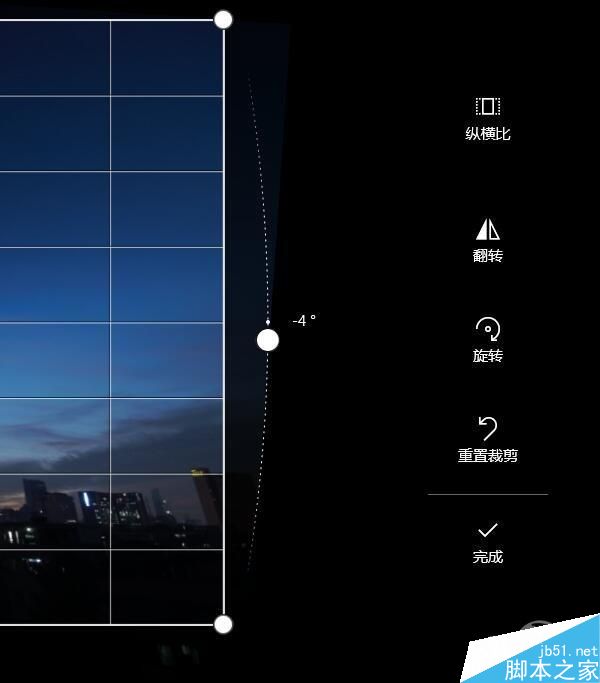

内置15种滤镜效果
除了界面更加友好外,图片查看器有没有追加更为专业的编辑功能?很遗憾并没有。不过由于本身是针对大众用户而设计,调整栏里面包含了如“亮度”、“对比度”、“白平衡”等选项,其实都可以对90%照片有效用了。斑点祛除和红眼都是很基础的功能,谈不上专业,但聊胜于无。
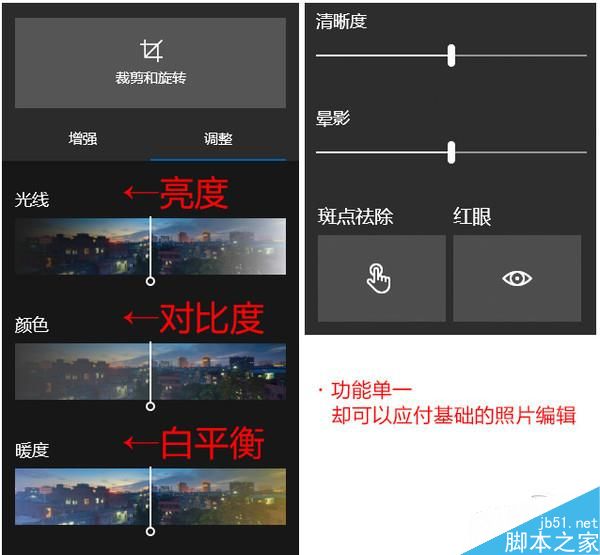
不过吧,尽管拖动指示标调整数值比之前的打圈式有了很大的进步,但在调整的时候不能输入确切的数值也是非常难(dan)堪(teng)的事情。对于习惯了使用PS或LR来修图的朋友来说,这一点可谓是最大的通点。假设你只需要调整2-3点数值,可是鼠标的不灵敏或者太灵敏,都会让你在调整几个数值的事情上花费更多时间。严格来说,果然还只是业余的修图软件。如果你是一名摄影师和修图师,Windows 10的最新版照片编辑器可以让你在进入非工作状态的时候调整一下照片以达到更好的观赏目的,是非常不错的选择。但假如是想真正对照片做出专业化的修改,Win 10的照片编辑器还不够级别去帮助我们做到。
总结:
新版的Win10照片编辑功能可谓让人眼前一亮,它让修图的门槛进一步降低,把移动端智能设备的修图方式带进了PC端上去,而且由于是系统自带,对于绝大部分人来说这都是一个十分有价值的应用,我们也就又多了一个使用Win 10的理由。当然了,正如笔者上面提到,它仅仅是定位入门,改变使用界面也不能改变其本质,专业的修图功能还是只能交给专业修图软件及其插件完成,这一点估计也是百年不动摇的基本常识。
微软Windows 10在中国大陆的评价一直都是平平淡淡,在很多人的印象中新系统一定是更占资源、运行更慢更闹心,可时代总在发展,当年说Win 7替代Win XP不可能的一群人,如今还赖着Win 7死守不放。功也好过也罢,大势所趋的事物有时你不用也得用,况且Win 10的许多功能实在是进步得好。最新版本的Wiin 10对其自带的照片查看器进行了“大更新”,不但增加了“绘制”新功能,而且全新编辑器的界面也变得更人性化。对于摄影师修图师来说,这一些转变会否令他们从此爱上Win 10?且看笔者详细道来。

Windows原生照片查看器,从来都是仅有播放、放映功能。这对于从XP时代开始熟悉电脑的朋友来说,这似乎是再正常不过的事情——因为在他们眼中Windows要对照片做任何修改必须依赖第三方软件。时隔多年,微软也终于发现自己系统的照片查看器存在不足,强行开发出附带照片编辑功能的Windows 10照片查看器。为什么说强行?因为它刚开始的时候,真的很不人性化,而且还存在大量BUG。
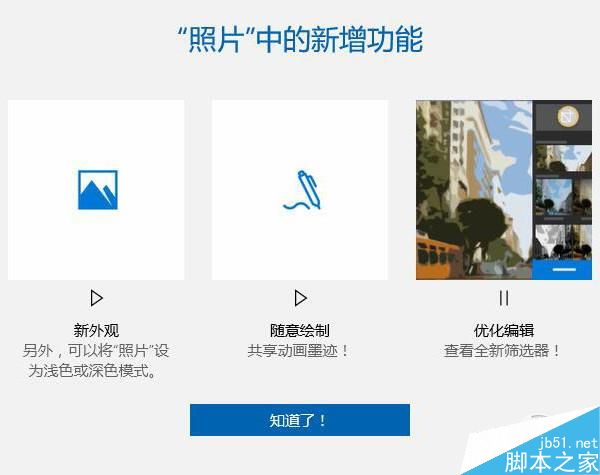
照片功能在新版Win10中全新优化登场
但它真的如此一无是处吗?并不是。至少在于笔者看来,Win10的照片查看器由于是原生自带,比任何第三方软件都有着先天优势。假如它能兼具“看图 修图”的特性的话,那就相当不简单了。而且笔者发现自最新版的Windows 10 14393版本之后,微软悄悄为这款自带的软件做了大修改——至少在界面上就有与以往截然不同的体验。作为一位摄影师和修图师,也许会对它另眼相看。
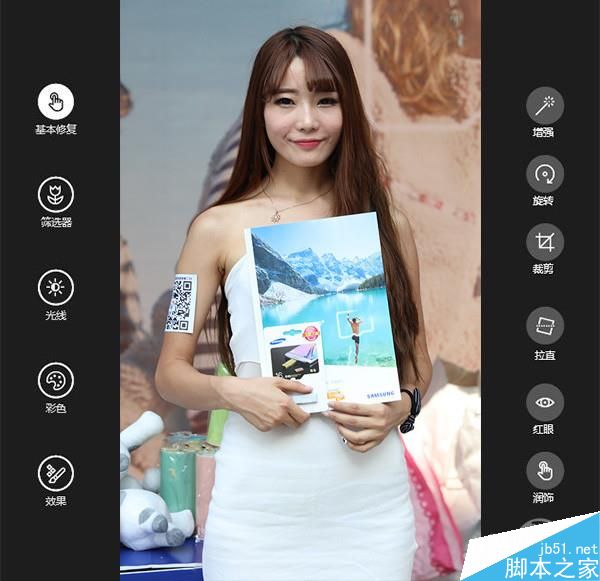
Win10旧版照片编辑器界面(凌乱之极)
对于用习惯了PS或者LR的朋友来说,旧版的照片编辑器界面感觉非常难用。亮度与对比度隐藏在基本修复里,成为二级菜单;并且左右两栏分布项目毫无关联性,似乎什么功能都有,但想找其中一个功能还得把所有项目仔细看一遍。最关键的一点是,所有调整都是通过“打圈”的形式增加或减少数值,完全就是针对移动版Win10(触屏用户)来设计,完全没有考虑PC端用户的感受。很自然地,当笔者用过一次旧版照片编辑器就再也没用过了。原因当然就是鼠标操作“打圈”真的太不人性化了。
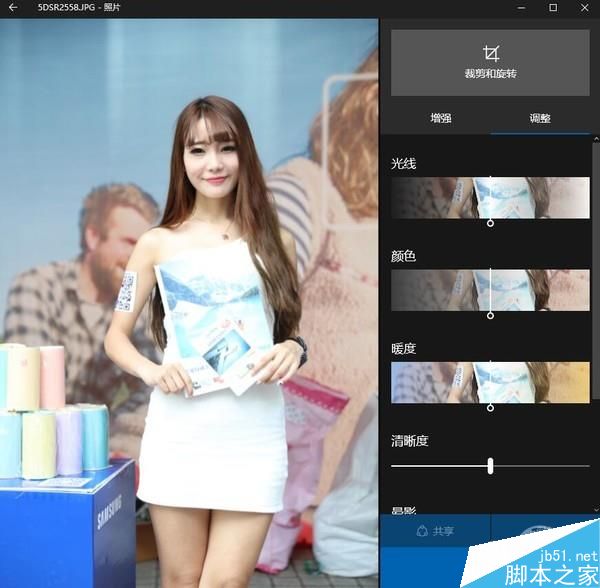
Win10新版照片编辑器界面(井然有序)
反观新版的变化,除了追加的绘制(并不支持压力感应)和面板颜色改变之外,最重点的就是采用了左边图片右边调整选项的形式,让人一目了然。数值变动调整回归了传统的拖动模式,不再是恼人的转圈模式,这一点确实值得表扬。所有调整功能都集中到了一个竖栏目里,看起来非常舒服,“增强”和“调整”两栏设计让使用者一下子便能上手,总体感觉有如我们用惯了的手机修图APP。
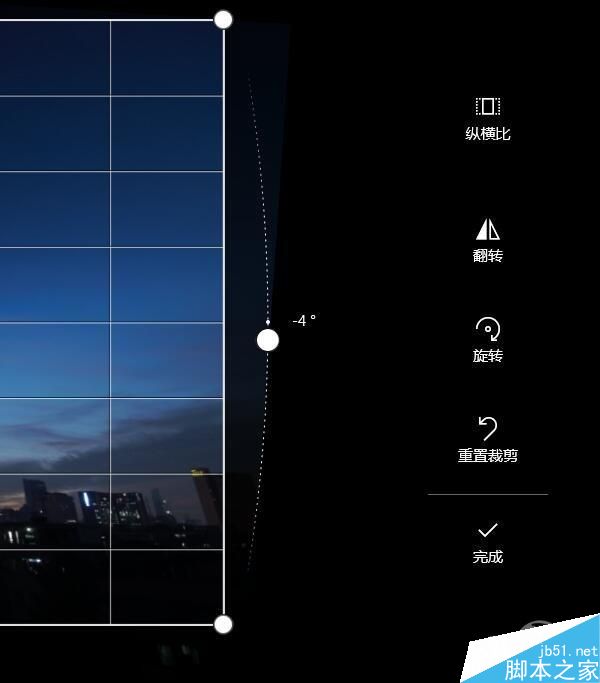

内置15种滤镜效果
除了界面更加友好外,图片查看器有没有追加更为专业的编辑功能?很遗憾并没有。不过由于本身是针对大众用户而设计,调整栏里面包含了如“亮度”、“对比度”、“白平衡”等选项,其实都可以对90%照片有效用了。斑点祛除和红眼都是很基础的功能,谈不上专业,但聊胜于无。
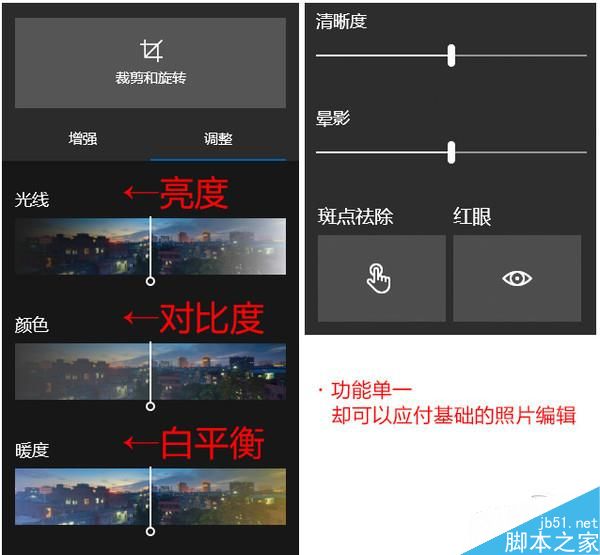
不过吧,尽管拖动指示标调整数值比之前的打圈式有了很大的进步,但在调整的时候不能输入确切的数值也是非常难(dan)堪(teng)的事情。对于习惯了使用PS或LR来修图的朋友来说,这一点可谓是最大的通点。假设你只需要调整2-3点数值,可是鼠标的不灵敏或者太灵敏,都会让你在调整几个数值的事情上花费更多时间。严格来说,果然还只是业余的修图软件。如果你是一名摄影师和修图师,Windows 10的最新版照片编辑器可以让你在进入非工作状态的时候调整一下照片以达到更好的观赏目的,是非常不错的选择。但假如是想真正对照片做出专业化的修改,Win 10的照片编辑器还不够级别去帮助我们做到。
总结:
新版的Win10照片编辑功能可谓让人眼前一亮,它让修图的门槛进一步降低,把移动端智能设备的修图方式带进了PC端上去,而且由于是系统自带,对于绝大部分人来说这都是一个十分有价值的应用,我们也就又多了一个使用Win 10的理由。当然了,正如笔者上面提到,它仅仅是定位入门,改变使用界面也不能改变其本质,专业的修图功能还是只能交给专业修图软件及其插件完成,这一点估计也是百年不动摇的基本常识。
相关文章

Win10更新KB5044273引发OpenSSH故障:附临时解决办法
近期,有用户反馈在安装Windows 10的10月更新KB5044273后,OpenSSH功能出现异常,这一更新于10月8日推送至Windows 10 22H2和21H2设备,下面我们就来看看问题描述与解决办法2024-10-19
Win10 Beta/RP 19045.5070预览版发布: 附KB5045594完整更新日志
微软为win10发布KB5045594 补丁,用户安装后版本号升至 Build 19045.5070,下面我们就来看看详细的更新内容2024-10-15
win10聚焦无法使用怎么办? win10聚焦失效问题的解决办法
最近有不少用户在使用Win10系统时遇到了聚焦功能失效的问题,该怎么继续使用聚焦功能呢?详细请看下文介绍2024-10-12
winsxs文件夹可以删除吗? win10有效清理winsxs的多种方法
winsxs文件夹可以删除吗?电脑被这个文件夹占用了大量的空间,但是也不知道winsxs文件夹是什么,也不知道是否可以删除,详细请看下文介绍2024-10-10
Win10 1904x.5011十月更新补丁KB5044273:附修复内容汇总
Windows 1022H2 和 21H2 设备推送了 KB5044273 累积更新,其中包含 9 项改进和修复,本文为大家带来了详细介绍,一起看看吧2024-10-09
如何启用Win10的增强搜索功能? Win10 |增强搜索功能使用技巧
Win10搜索有经典模式和增强模式两种,如果想要全盘增强搜索,可在主页中开启该功能,下面我们就来看看详细的开启教程2024-10-02
win10运行虚拟机就死机了怎么回事? 开启虚拟机蓝屏死机问题解决办法
Win10运行虚拟机时死机可能是由多种原因引起的,下面我们就来一一分析原因和解决办法,详细请看下文介绍2024-10-01
win10不能玩吃鸡怎么办? 玩吃鸡提示视频驱动程序崩溃并被重置解决办法
Win10玩吃鸡游戏提示“视频驱动程序崩溃并被重置”怎么解决?有一些用户会遇到这个问题,大家想知道如何修复,只要让电脑可以正常地玩吃鸡游戏就行,详细请看下文介绍2024-10-01
win10永久删除的文件怎么找回? 电脑恢复永久删除的文件的多种方法
一不小心删除了重要文件,甚至是永久删除!这该怎么办?win10永久删除的文件怎么恢复?详细请看下文介绍2024-09-30 在使用Win10系统时,不少硬件设备需要自行设置添加才能正常使用,下面教大家如何手动添加设备方法2024-09-30
在使用Win10系统时,不少硬件设备需要自行设置添加才能正常使用,下面教大家如何手动添加设备方法2024-09-30





最新评论